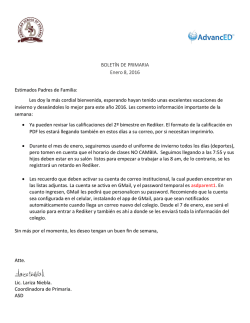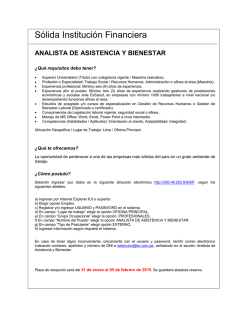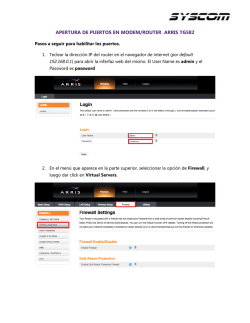NOTA TÉCNICA - Hommax Sistemas
NOTA TÉCNICA ASUNTO RESETEO PASSWORD HIKVISION FAMILIA/MARCA/PRODUCTO CCTV – HIKVISION – DVRs Fecha Noviembre 2015 Es necesario proporcionar al departamento técnico de HOMMAX SISTEMAS los archivos exportados con SADPTool. (Estos datos no se pueden extraer desde Explorer ni desde iVMS4200). El software se podrá descargar en el siguiente enlace (Nuevo software, necesario actualizarlo a esta versión): SADPTool Para grabadores/cámaras con firmware anterior a mediados de 2015: 1º Abrimos el software y seleccionamos el dispositivo que necesitemos resetear, seleccionamos “Export” y guardamos el archivo. Le ponemos un nombre y un destino para poder guardarlo. Página 1 NOTA TÉCNICA Ejemplo de archivo exportado: Copiamos el archivo exportado (En el ejemplo lo hemos llamado “datos”) y lo enviaremos a la dirección de correo [email protected] indicando que día procederemos a resetear el equipo (El código es un cálculo hecho para un solo día, solo durante el día elegido podremos resetear nuestro equipo). 2º Una vez recibido el código lo introduciremos en la siguiente pantalla: Elegimos el equipo -> Presionamos en “Forgot password” -> lo introducimos en “Security code”, confirmamos y el grabador volverá a su password por defecto (admin-12345). Página 2 NOTA TÉCNICA Para grabadores con firmware posterior a mediados de 2015: 1º Creamos una carpeta en C:/ con el nombre Password. 2º Abrimos el software y seleccionamos el dispositivo que necesitemos resetear, presionamos “Forgot password” y presionamos “Export” para exportar el archivo, dejaremos el archivo que nos exporta en la carpeta “Password” anteriormente creada. Copiamos el archivo exportado (Lo tenemos guardado en la carpeta “Password”) y lo enviaremos a la dirección de correo [email protected], con este método no es necesario indicar el día que procederemos al reseteo. Página 3 NOTA TÉCNICA 3º En unas horas recibiremos otro archivo como respuesta al correo (Como este: Encrypt.xml), lo guardamos también en la carpeta “Password”, volvemos al software SADP, presionamos “Forgot password” y buscamos el archivo (Encrypt.xml). Una vez hecho esto indicamos el nuevo password que vamos a poner en el grabador y lo confirmamos. (Recordad que debe tener 8-16 caracteres, combinando letras y números), si todo está correcto tendremos el password cambiado al nuevo introducido. Nota: En caso de que no funcione el nuevo Password por IE o iVMS4200 probad directamente en el equipo con un monitor. Los nuevos firmwares bloquean los equipos durante 30 minutos por red en caso de varios errores en la entrada del Password. Página 4
© Copyright 2026